
Mục lục:
- Tác giả John Day [email protected].
- Public 2024-01-30 13:33.
- Sửa đổi lần cuối 2025-01-23 15:15.


Một trạm thời tiết Arduino di động với màn hình TFT LCD và một vài cảm biến.
Bước 1: Câu chuyện
Gần đây tôi có một chút thời gian rảnh rỗi để chơi với arduino.
Tìm thấy một bản phác thảo trên internet cách đây vài tháng với màn hình LCD TFT với cảm biến DHT và RTC. Vì vậy, tôi đã kết nối nó, thực hiện một số sửa đổi để bản phác thảo hoạt động. Sau khi tải lên, nó hoạt động rất tệ !! Vì vậy, sau 4 giờ, tôi nhận ra rằng thật vô nghĩa khi phải chịu đựng nó. Tôi đã nghĩ rằng tôi sẽ làm một trạm thời tiết cho riêng mình mà tôi sẽ sử dụng tại nhà của mình.
Hãy bắt đầu!
Bước 2: Các bộ phận cần thiết



Các bộ phận cần thiết:
- Arduino una hoặc Mega2560 (đã có)
- LCD 2,4 tft với Ili932x hoặc 9341 IC (đã có)
- DHT11 (đã có)
- DS18b20 (đã có)
- Một cảm biến ánh sáng 4 pin LDR (tương tự và kỹ thuật số)
- Một số dây nhảy (đã có)
- Arduino IDE và các thư viện chính xác
Vì vậy, tại thời điểm này không có chi phí cho tôi.
Bước 3: Thiết lập phần cứng

Vâng, đó không phải là vấn đề lớn. Các bản sao Arduino của Trung Quốc không phải lúc nào cũng xấu. Khi bảng có dòng thứ hai, nơi bạn có thể hàn các chân, điều đó tạo ra một chút không gian di chuyển với hệ thống dây điện.
Vì vậy, tôi đã hàn các chân theo cách ngược lại (nhìn xuống dưới) để làm cho công việc dễ dàng hơn. Xem ảnh.
Tại thời điểm này, chúng tôi có 3 chân 5V, 3 3,3 V và một vài chân GND.
Bây giờ bạn có thể kết nối nhiều cảm biến với bảng theo cách này.
Cảm biến DHT được kết nối với Digital 11.
Cảm biến nhiệt độ được kết nối với Digital 10.
LDR được kết nối với Analog 5.
Kỹ thuật số 12 và 13 là miễn phí. Vì vậy bạn vẫn có thể thêm 1 cảm biến nếu muốn. (Tôi muốn)
Vì màn hình LCD không có cảm biến I2C nào có thể được kết nối với bo mạch. Màn hình LCD cần chân A4 để ĐẶT LẠI.
Đáng buồn nhưng là sự thật.
Bước 4: Phần mềm
Tải xuống các thư viện và bản phác thảo.
Tôi đang tải lên các thư viện cho dự án này.
Thư viện SPFD5408 rất tốt để điều khiển màn hình LCD 2,4 TFT của chúng tôi, nhưng tôi nghĩ nó chỉ tốt cho ILI932X; 9340; 9341 IC.
2019.01.05.!!
Một bản cập nhật nhỏ! Bây giờ Arduino đang hiển thị điểm sương!
Chỉ số nhiệt được hiển thị cả độ C và độ F.
2019.01.06!!
Phiên bản Mcufriend hiện đang báo cáo các giá trị cho màn hình nối tiếp.
Bước 5: Hãy xem những gì chúng tôi đã làm



Arduino của chúng tôi đang hiển thị các giá trị từ các cảm biến với tốc độ cập nhật 1000ms.
Những gì chúng ta thấy:
- Nhiệt độ từ cảm biến DHT trong đồng hồ đo vòng
- Độ ẩm góc trên bên phải
- Nhiệt độ từ cảm biến DS18B20
- Chỉ số nhiệt tính bằng Fahrenheit
- Cường độ ánh sáng theo tỷ lệ phần trăm (vẫn còn một chút lỗi)
- Nhiệt độ tính bằng Fahrenheit
- Điểm sương tính bằng độ C
- Tính toán độ ẩm tuyệt đối
Nhưng! Chúng tôi vẫn còn trống 2 chân kỹ thuật số, vì vậy vẫn còn chỗ để cải thiện một chút để tối đa hóa khả năng của bảng Arduino của chúng tôi.
Tôi đang lên kế hoạch nâng cấp một vài (và hình ảnh) cho trạm thời tiết này trong tương lai gần để làm cho nó hoạt động và trông đẹp hơn. Tất nhiên là ngay khi tôi có đủ thời gian rảnh ……
Phiên bản thứ 3 dành cho màn hình tương thích với McuFriend. Tôi đã có một màn hình trình điều khiển IC 1580 và 5408 mà tôi đã không sử dụng trong gần 2 năm. Vì vậy, tôi đã thực hiện một số sửa đổi để làm việc với chúng. Tôi đã tải lên thư viện McuFriend đã sửa đổi của mình.
Bước 6: Biên dịch lỗi
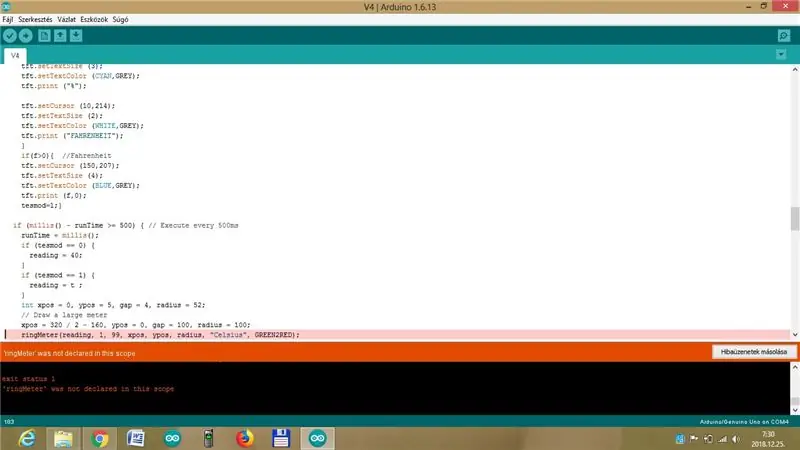
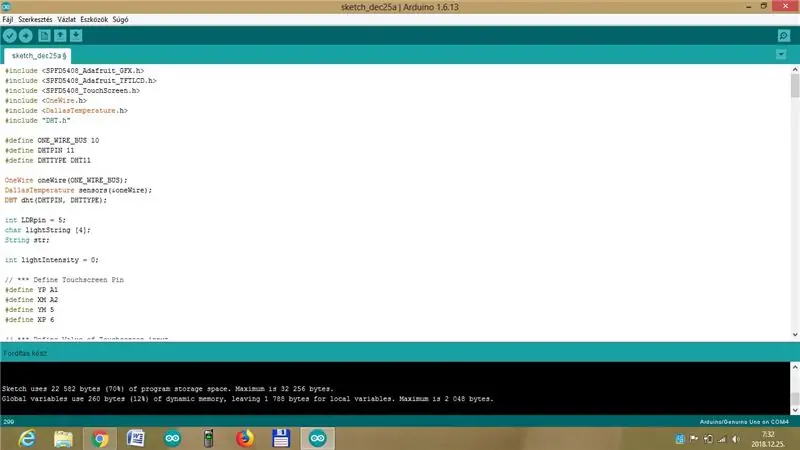
Gần đây, tôi đang gặp lỗi biên dịch với Arduino IDE (và không chỉ tôi). Đây là một vấn đề thường trở lại.
Nếu bạn gặp lỗi biên dịch với bản phác thảo này, vui lòng sao chép nó ra cửa sổ Arduino mới và thử lại.
Điều này làm việc cho tôi, hy vọng nó cũng sẽ cho bạn.
Vì ESP Core i vẫn đang sử dụng Arduino IDE 1.6.13.
Tại sao không nâng cấp? Chỉ vì phiên bản này rất tiện lợi cho tôi.
Bước 7: Đã xong
Bạn xong việc rồi.
Sử dụng nó như bạn muốn.
Cảm ơn vì đã đọc hướng dẫn của tôi.
Đề xuất:
Trạm thời tiết khoảng cách xa HC-12 và cảm biến DHT: 9 bước

Trạm thời tiết khoảng cách xa HC-12 và cảm biến DHT: Trong hướng dẫn này, chúng ta sẽ học cách tạo một trạm thời tiết khoảng cách xa từ xa bằng cách sử dụng hai cảm biến dht, mô-đun HC12 và Màn hình LCD I2C. Hãy xem video
Trạm thời tiết NaTaLia: Trạm thời tiết sử dụng năng lượng mặt trời Arduino Đã thực hiện đúng cách: 8 bước (có hình ảnh)

Trạm thời tiết NaTaLia: Trạm thời tiết sử dụng năng lượng mặt trời Arduino Đã hoàn thành đúng cách: Sau 1 năm hoạt động thành công trên 2 địa điểm khác nhau, tôi đang chia sẻ kế hoạch dự án trạm thời tiết sử dụng năng lượng mặt trời của mình và giải thích cách nó phát triển thành một hệ thống thực sự có thể tồn tại trong thời gian dài thời kỳ từ năng lượng mặt trời. Nếu bạn theo dõi
Trạm thời tiết DIY & Trạm cảm biến WiFi: 7 bước (có hình ảnh)

DIY Weather Station & WiFi Sensor Station: Trong dự án này, tôi sẽ hướng dẫn bạn cách tạo một trạm thời tiết cùng với một trạm cảm biến WiFi. Trạm cảm biến đo dữ liệu nhiệt độ và độ ẩm cục bộ và gửi dữ liệu đó qua WiFi đến trạm thời tiết. Sau đó, trạm thời tiết hiển thị t
Acurite 5 trong 1 Trạm thời tiết sử dụng Raspberry Pi và Weewx (các trạm thời tiết khác tương thích): 5 bước (có Hình ảnh)

Trạm thời tiết Acurite 5 trong 1 Sử dụng Raspberry Pi và Weewx (các Trạm thời tiết khác Tương thích): Khi tôi mua trạm thời tiết Acurite 5 trong 1, tôi muốn có thể kiểm tra thời tiết tại nhà của mình khi tôi đi vắng. Khi tôi về nhà và thiết lập nó, tôi nhận ra rằng tôi phải có màn hình kết nối với máy tính hoặc mua trung tâm thông minh của họ,
Trạm thời tiết WiFi ESP32 với cảm biến BME280: 7 bước (có hình ảnh)

Trạm thời tiết WiFi ESP32 với cảm biến BME280: Các bạn thân mến, chào mừng bạn đến với một hướng dẫn khác! Trong hướng dẫn này, chúng tôi sẽ xây dựng một dự án trạm thời tiết hỗ trợ WiFi! Chúng tôi sẽ lần đầu tiên sử dụng chip ESP32 mới, ấn tượng cùng với màn hình Nextion. Trong video này, chúng ta sẽ
